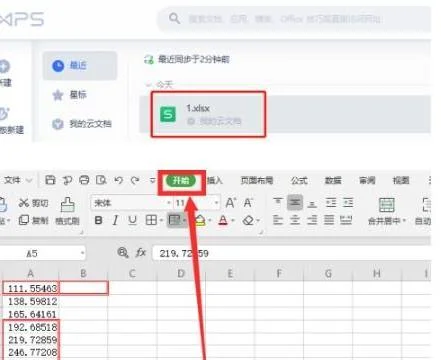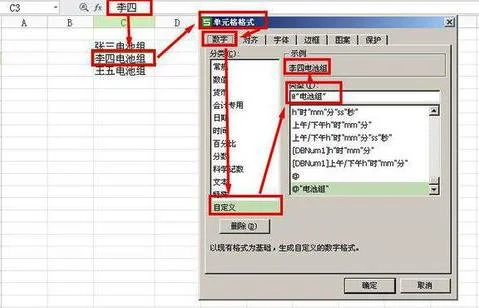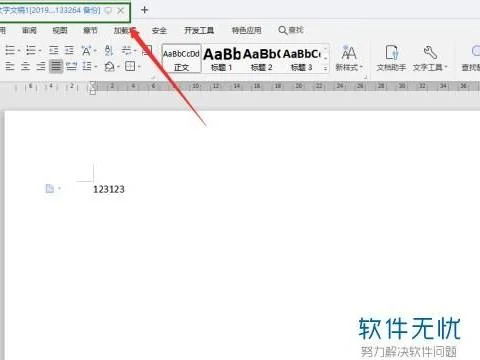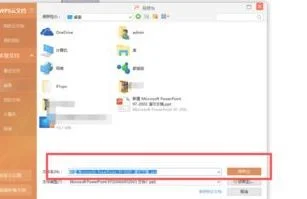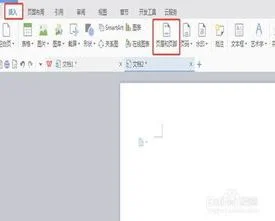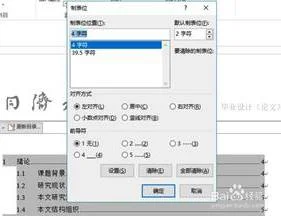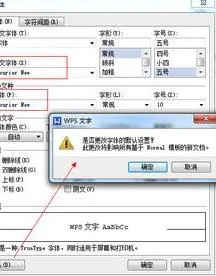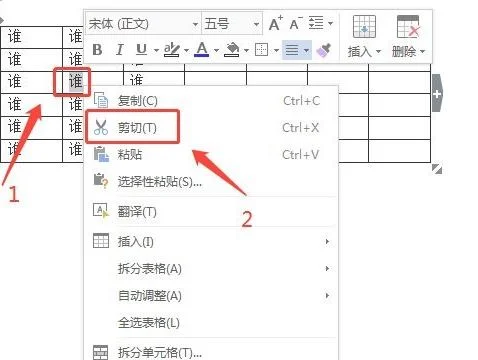1.wps怎么把隐藏的表格显示出来
以WPS 2019版本为例:
1.依次点击“开始”-“行和列”
2.点击“隐藏与取消隐藏”,根据需求选择“取消隐藏行”/“取消隐藏列”
2.wps里面怎么把隐藏的表格显示出来
以WPS2019为例,
关于wps里面怎么把隐藏的表格显示出来,
如果是行或者列隐藏了:
如下图,隐藏了D、E列,那么可以选择C,F列,然后右键选择取消隐藏即可。
同样如果需要隐藏,也是选中列后右键,选择隐藏即可。
如果是工作表隐藏:
在工作表标签上右键选择隐藏可以隐藏当前选中的工作表,如果要取消隐藏,在任意工作表标签上右键取消隐藏即可。
3.手机wps工作表被隐藏,怎么样查看呢
以苹果XS MAX为例,取消工作表隐藏功能的操作步骤如下:
1、找到并打开手机中的WPS应用软件,进入WPS首页;
2、进入WPS首页后,选中并打开想要恢复隐藏的工作簿;
3、进入工作簿页面后,可以在屏幕上方,看到表格中的独立的sheet页,点击并进入sheet页面;
4、进入sheet页面后,点击屏幕上方的管理按钮,进入sheet管理页面;
5、进入sheet管理页面后,可以在屏幕上方看到取消隐藏的按钮,点击取消隐藏并点击完成;
6、文件取消隐藏后,返回管理页面即可看到刚刚被隐藏的工作表了。
4.WPS表格中把一些数据隐藏了,现在取消隐藏怎么显示不出数据呢,
取消隐藏之后显示不出内容应该是你在取消隐藏时没有选择对区域,或者是你设置了筛选,所以有部分内容看不到。
具体的解决办法如下:
1、打开目标文件,观察窗口上方的横向目录,这里是按照ABC的顺序排列的,你看少了哪个字母就说明那一列被隐藏了。
2、同时选中被隐藏列的前一列和后一列,然后右键单击选择【取消隐藏】就可以显示被隐藏内容。(单独选择前一列或者是后一列取消隐藏是没有用的)
3、如果是多列同时被隐藏,不好同时选中的话也可以Ctrl+A全选,然后把鼠标放到任意一列上单击右键选择【取消隐藏】就可以了。
4、如果设置了筛选的话取消隐藏后有一部分内容可能也是看不见的。
这种情况在工具栏选择【开始】然后在右上角找到【排序和筛选】
6、单击排序和筛选后可以看到有下拉的选项框,如果【筛选】前的方框是黄色的话就说明设置过筛选。
7、确认设置过筛选后Ctrl+A全选表格,然后再单击一下【筛选】按钮就可以取消筛选,这样就可以显示全部内容。
5.怎样在WPS表格中对某个单元格里的内容进行加密隐藏
以WPS 2019版本为例:
关于怎样在WPS表格中对某个单元格里的内容进行加密隐藏,建议您可使用WPS2019来完成操作,具体步骤如下:
1、全选(CTRL+A)表格,点击鼠标右键「设置单元格格式」,进入保护,取消「锁定」;
2、选中需要保护的区域,再次鼠标右键进入「设置单元格格式」,勾选「锁定」功能;
第二步这样设置的缘由是「WPS的工作表保护功能只针对锁定单元格有效」。
请点击输入图片描述
3、点击「审阅-保护工作表」,弹出保护工作表密码设置框,设置密码后「保存」即可。